É confrontado com o desafio de determinar o maior e o menor valor de uma lista numa folha de cálculo Excel? Esta competência é crucial no controlo e nas vendas, de modo a poder analisar rápida e eficazmente onde se encontra o potencial ou onde ocorrem os estrangulamentos. Neste artigo, vou mostrar-lhe como utilizar as funções MAX e MIN para determinar os valores mais altos e mais baixos da sua lista. O procedimento é simples e permite-lhe reagir dinamicamente às alterações nos seus dados.
Principais conclusões
- É possível utilizar as funções MAX e MIN para encontrar os valores mais altos e mais baixos num intervalo de dados.
- Os valores são actualizados automaticamente quando são introduzidos novos dados ou quando os valores existentes são alterados.
- Esta técnica é particularmente útil na análise de índices de vendas, tais como valores de vendas ou custos.
Instruções passo a passo
Para encontrar o maior e o menor valor no Excel, siga estes passos simples.
Passo 1: Preparar os dados
Em primeiro lugar, tem de se certificar de que os seus dados estão num formato adequado. Os valores que pretende analisar devem estar dispostos numa coluna contínua. Por exemplo, podem ser metros quadrados ou unidades de peso.
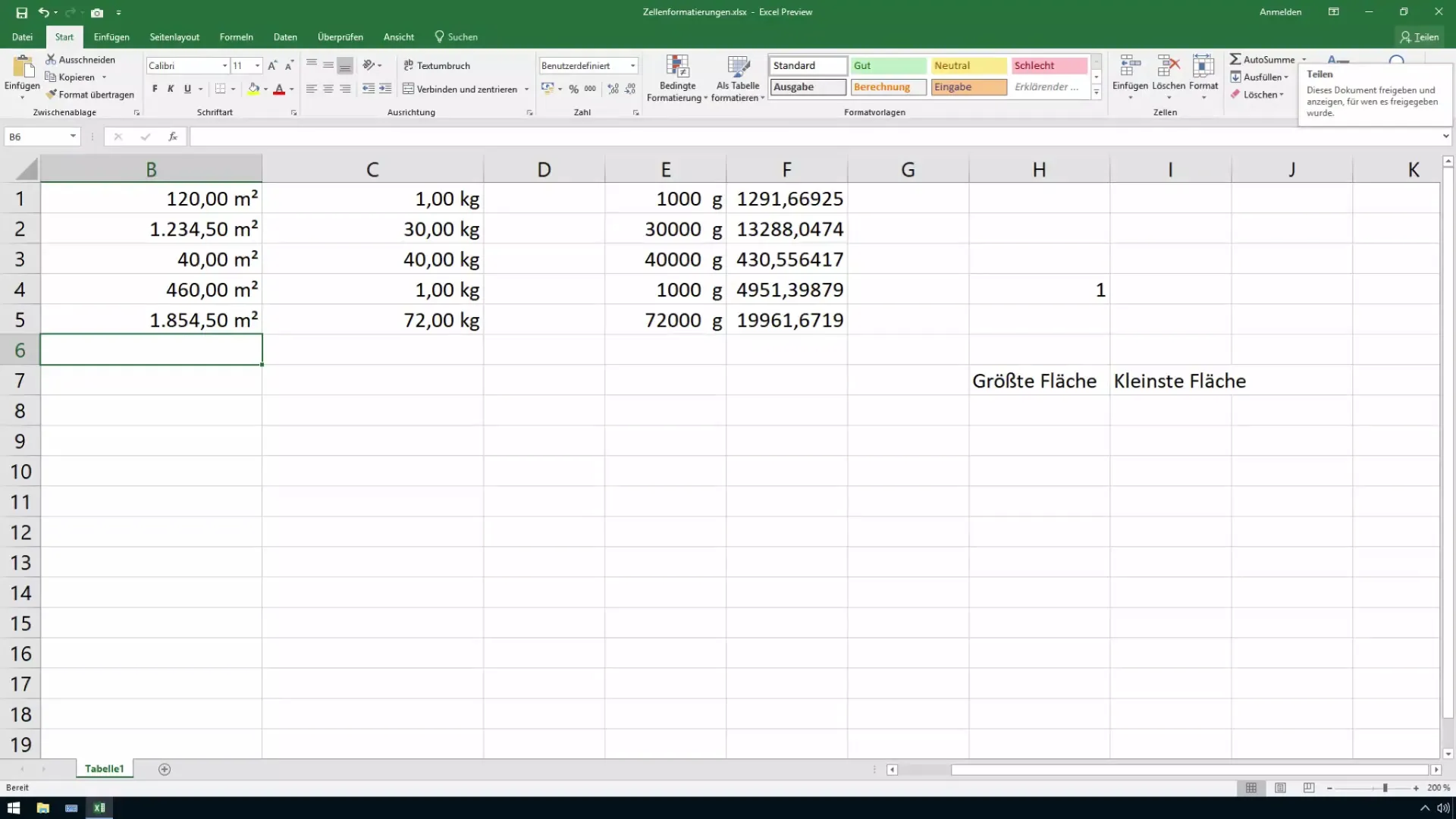
Passo 2: Determinar o valor mais elevado
Agora pode determinar o valor mais elevado da sua lista. Selecione uma célula na qual o resultado deve ser apresentado. Introduza a função =MAX(B1:B100), em que B1:B100 é o intervalo em que se encontram os valores. Prima a tecla Enter.
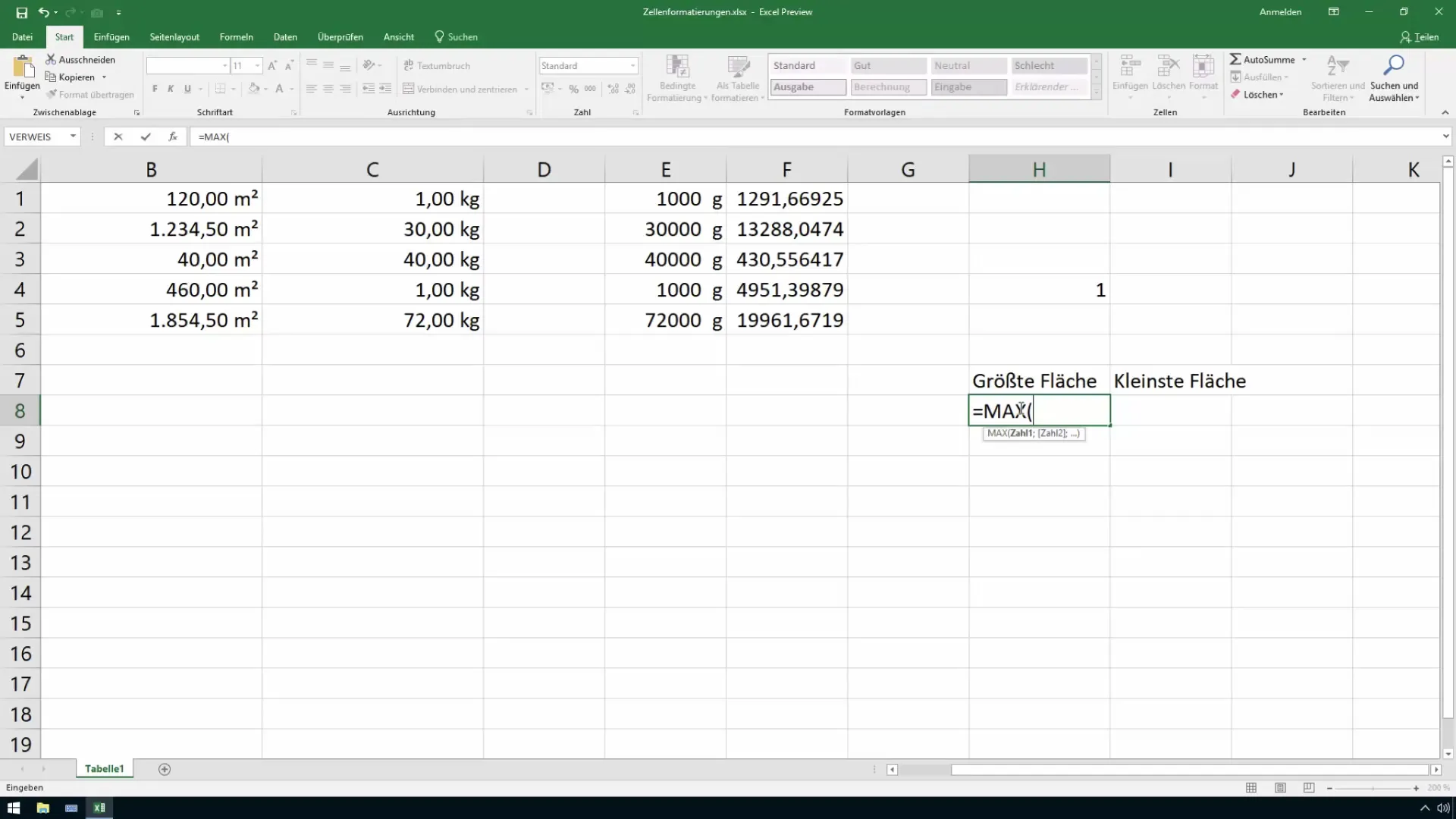
Passo 3: Determinar o menor valor
Pode encontrar o valor mais pequeno da mesma forma. Selecione novamente uma célula e introduza =MIN(B1:B100). Mais uma vez, B1:B100 é o intervalo de dados. Prima a tecla Enter para obter o resultado.
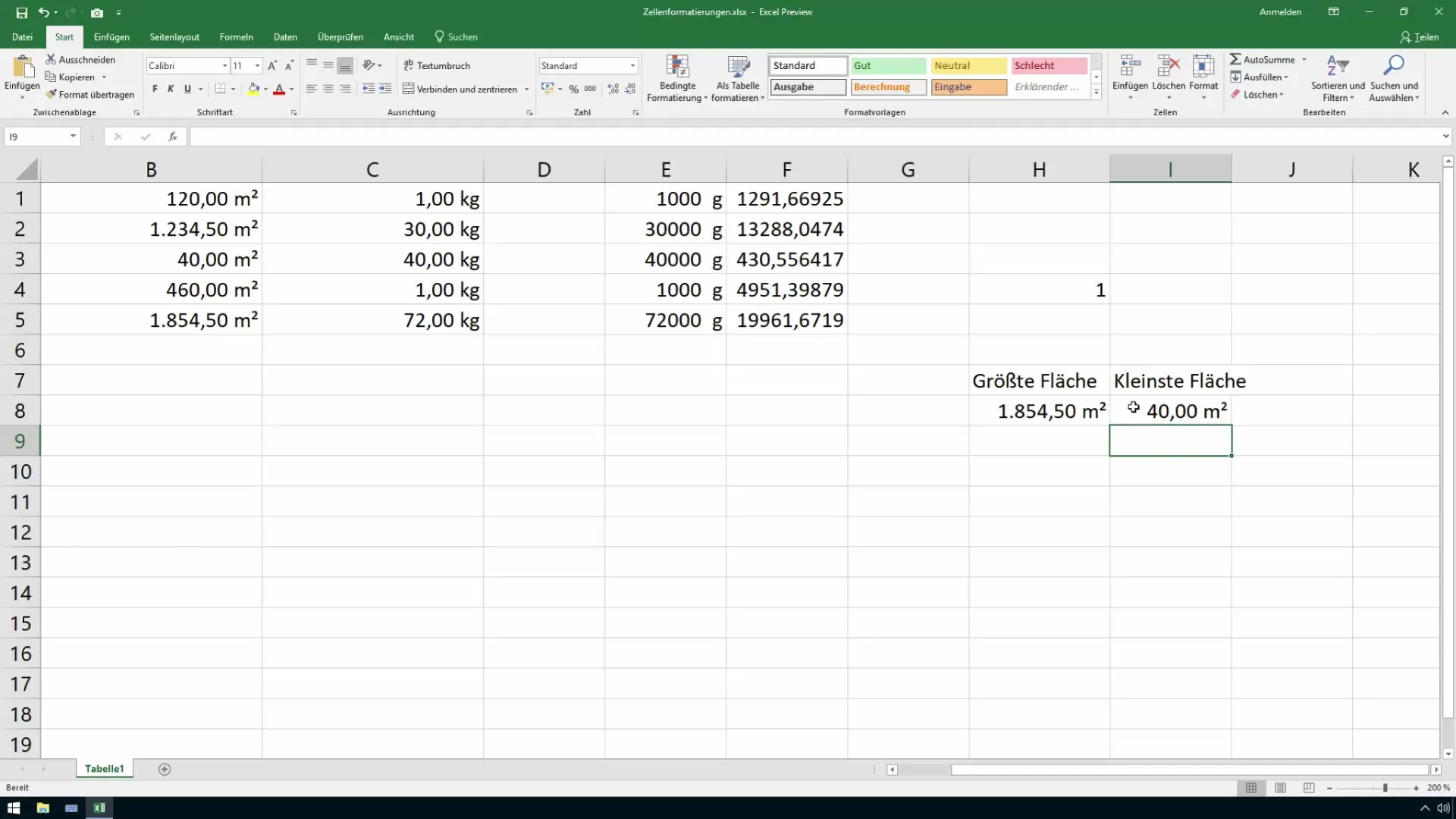
Passo 4: Atualizar dados dinamicamente
A vantagem destas funções é que são automaticamente actualizadas assim que introduz novos valores no intervalo especificado ou altera os valores existentes. Por exemplo, adicione um novo valor de 38,5 à lista e verá que o maior ou o menor valor é automaticamente atualizado no campo correspondente.
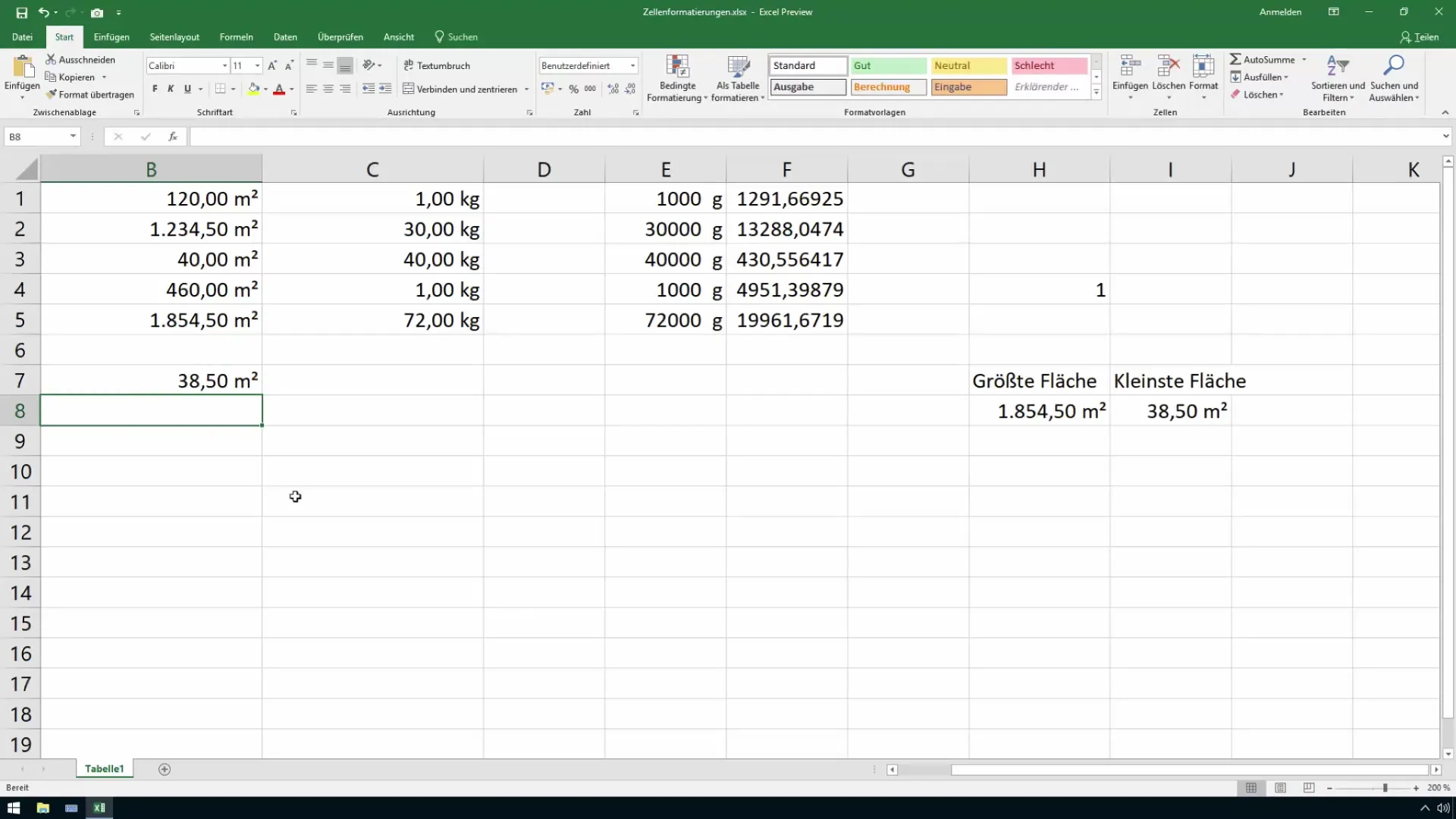
Passo 5: Verificação de dados
Pode agora verificar se o sistema está a funcionar como pretendido. Se introduzir valores acima dos valores mais altos ou mais baixos já determinados, os resultados apresentados devem ajustar-se automaticamente aos valores em mudança. Experimente adicionando ou alterando números diferentes; verá como o Excel é flexível e poderoso.
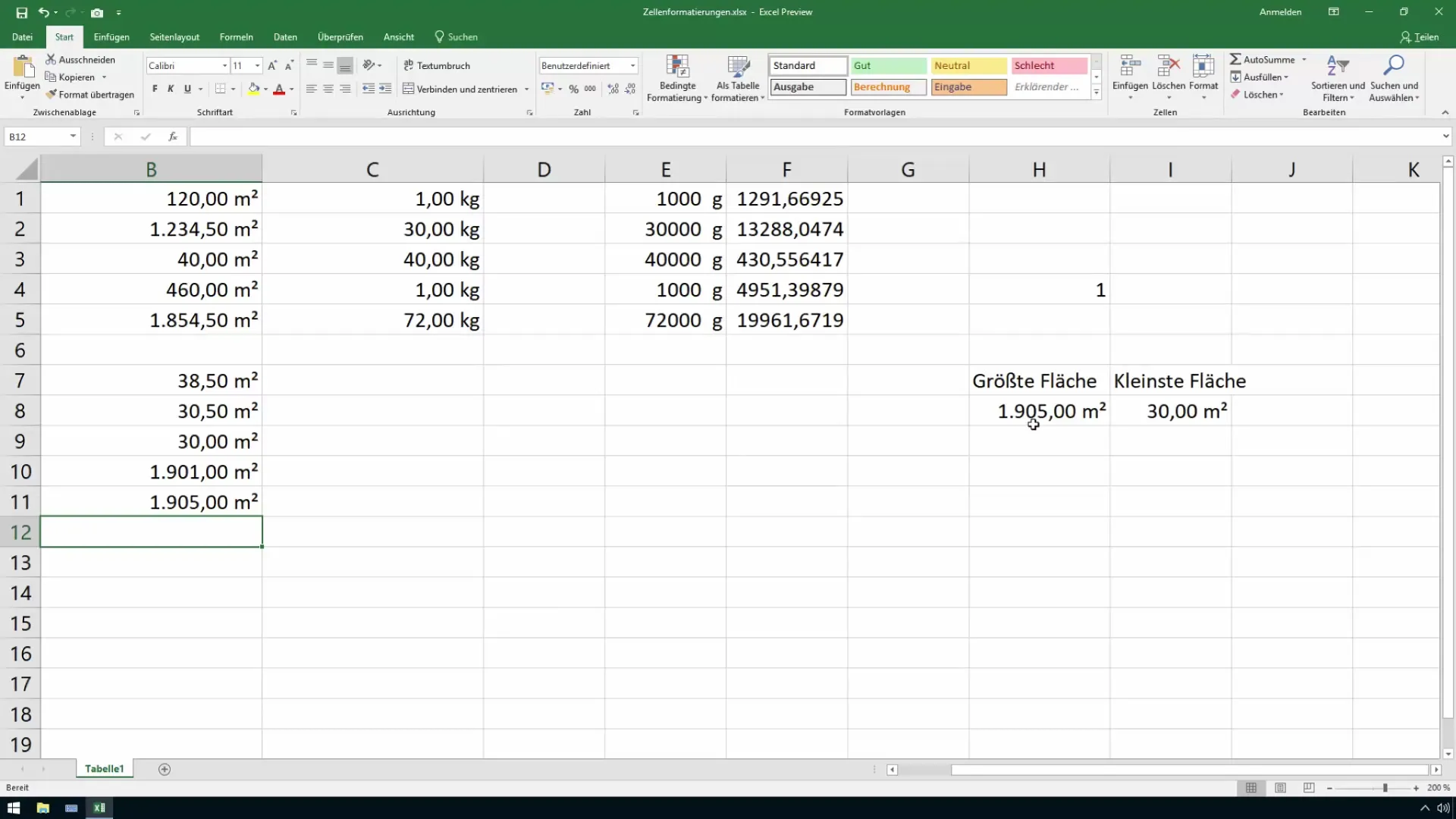
Resumir
Para determinar os valores mais altos e mais baixos na folha de cálculo do Excel, utilize as funções MAX e MIN. Estas funções ajudam-no a obter rapidamente uma visão geral dos números-chave relevantes, especialmente quando analisa números de vendas e outros números-chave. As actualizações automáticas garantem que os seus dados estão sempre actualizados, o que facilita muito o seu trabalho diário.


